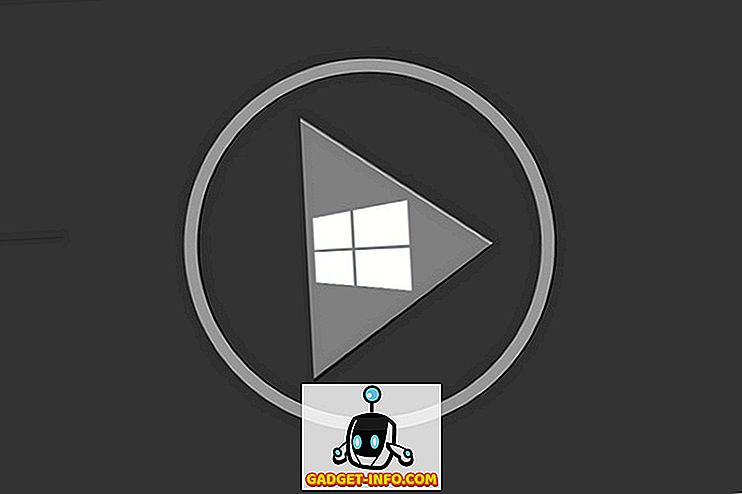Ko opravite nalogo, ki zahteva skrbniške pravice v operacijskem sistemu Windows Vista, Windows 7 ali Windows Server 2008, se prikaže pogovorno okno Nadzor uporabniškega računa ( UAC ). Nadzor uporabniškega računa omejuje aplikacije na standardne uporabniške pravice, tudi v uporabniškem računu, ki mu je dodeljen skrbniški privilegij. Ko zaženete aplikacije, se izvajajo kot standardni uporabnik, razen če so posebej odobrene za skrbniške pravice.

Potrditev nadzora uporabniškega računa se izvaja na podlagi posamezne aplikacije. Če imate aplikacijo, ki jo poznate in zaupate ter jo pogosto uporabljate in potrebujete skrbniške pravice, boste morda želeli prenesti brezplačno orodje, ki smo ga našli, imenovano UAC Trust Shortcut, ki vam omogoča, da izklopite nadzor uporabniškega računa za določeno aplikacijo.
Prenesite UAC Trust Shortcut iz
//www.itknowledge24.com/.
OPOMBA: V datoteki UC Trust Trust Shortcut .zip sta na voljo dve datoteki. UAC Trust Shortcut zahteva nameščanje Microsoft .NET Framework 4. Če imate Microsoft .NET Framework 4, lahko namestite bližnjico UAC Trust z vključeno datoteko .msi .
Če potrebujete Microsoft .NET Framework 4, uporabite priloženi .exe za namestitev bližnjice UAC Trust . Samodejno prenese Microsoft .NET Framework 4 in ga namesti za vas. Nato zažene datoteko .msi za namestitev UAC Trust Shortcut .
Za namestitev UAC Trust Shortcut smo uporabili datoteko .exe, ker še nismo namestili Microsoft .NET Framework 4. Dvokliknite datoteko setup.exe, da zaženete namestitev. Pojdite skozi korake za namestitev.
Če želite namestiti bližnjico UAC Trust za vse uporabnike v računalniku, izberite izbirni gumb Vsi na zaslonu Izbira mape za namestitev . V nasprotnem primeru izberite radijski gumb Samo mi .

Za primer v tem prispevku bomo ustvarili bližnjico za CCleaner, ki je uporaben program za čiščenje računalnika z operacijskim sistemom Windows. Ščiti vašo zasebnost na spletu in omogoča hitrejši in varnejši računalnik. Če želite namestiti CCleaner za uporabo in ga lahko uporabite kot primer, ko sledite korakom v tem postu, lahko prenesete CCleaner iz
//www.piriform.com/ccleaner.
Vsakič, ko se zažene CCleaner, se prikaže pogovorno okno Nadzor uporabniškega računa . Nova bližnjica nam bo omogočila zagon CCleanerja brez prikaza pogovornega okna User Account Control .

Če želite zagnati UAC Trust Shortcut, v meniju Start kliknite Vsi programi in kliknite UAC Trust Shortcut .

V pogovornem oknu UAC Trust Shortcut kliknite gumb Add another program, da aktivirate polja v pogovornem oknu.

Prikaže se pogovorno okno Nadzor uporabniškega računa . Kliknite Da .

Vnesite ime za bližnjico v urejevalno polje Ime . Izbrati morate ime, ki se razlikuje od prvotne bližnjice programa. Kliknite gumb Prebrskaj .

Pomaknite se do mape, v kateri je nameščen program, za katerega želite ustvariti bližnjico in izberite datoteko .exe za program. V našem primeru smo izbrali datoteko CCleaner.exe . Kliknite Odpri .

Celotna pot do izvedljive datoteke se vstavi v polje za urejanje poti . Kliknite gumb Dodaj zdaj pod gumbom Prebrskaj, da ustvarite bližnjico.

Bližnjice za druge programe, ki potrebujejo dovoljenje, lahko še naprej dodajate v pogovornem oknu Nadzor uporabniškega računa, tako da ponovite zgornje korake. Ko končate z ustvarjanjem bližnjic, kliknite gumb X v zgornjem desnem kotu pogovornega okna, da zaprete bližnjico UAC Trust .

Nova bližnjica je dodana na namizje. Dvokliknite novo bližnjico, da odprete program, mimo pogovornega okna Nadzor uporabniškega računa .

UAC Trust Shortcut namesti storitev, ki se izvaja v ozadju, da omogoči bližnjice, ki jih ustvarite. Ko naslednjič zaženete računalnik, se prikaže pogovorno okno, ki vas prosi za dovoljenje za zagon storitve. Če ne želite, da se to pogovorno okno prikaže ob vsakem zagonu operacijskega sistema Windows, potrdite polje Ne prikaže tega poziva naslednjič . Če želite zagnati storitev, kliknite možnost Omogoči storitev za bližnjice UAC .
OPOMBA: Če potrdite potrditveno polje Ne prikaže tega poziva naslednjič, priporočamo, da zdaj izberete možnost Omogoči storitev bližnjice UAC Trust . V nasprotnem primeru boste morali storitev zagnati ročno.

V pogovornem oknu Nadzor uporabniškega računa se prikaže vprašanje za dovoljenje za izvajanje programa, ki zažene storitev. Kliknite Da .

Prepričajte se, da poznate in zaupate programom, za katere izklopite nadzor uporabniškega računa z uporabo UAC Trust Shortcut, in da izberete pravilne izvršljive datoteke programa. Uživajte!